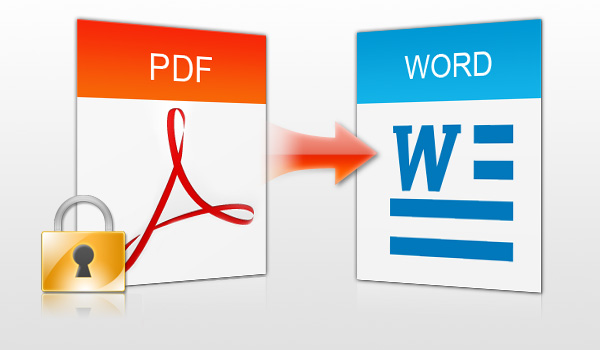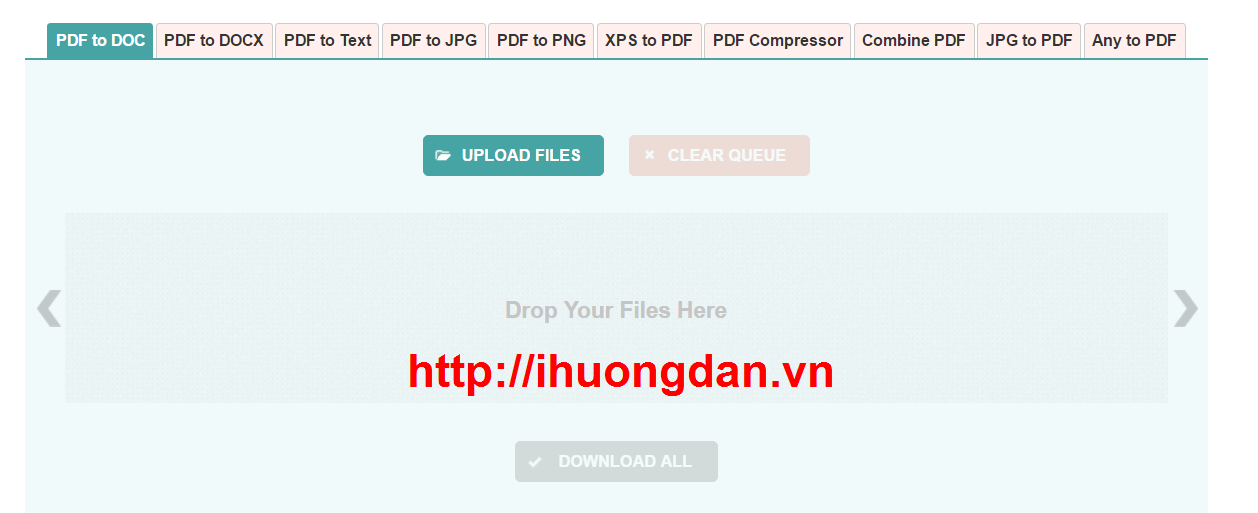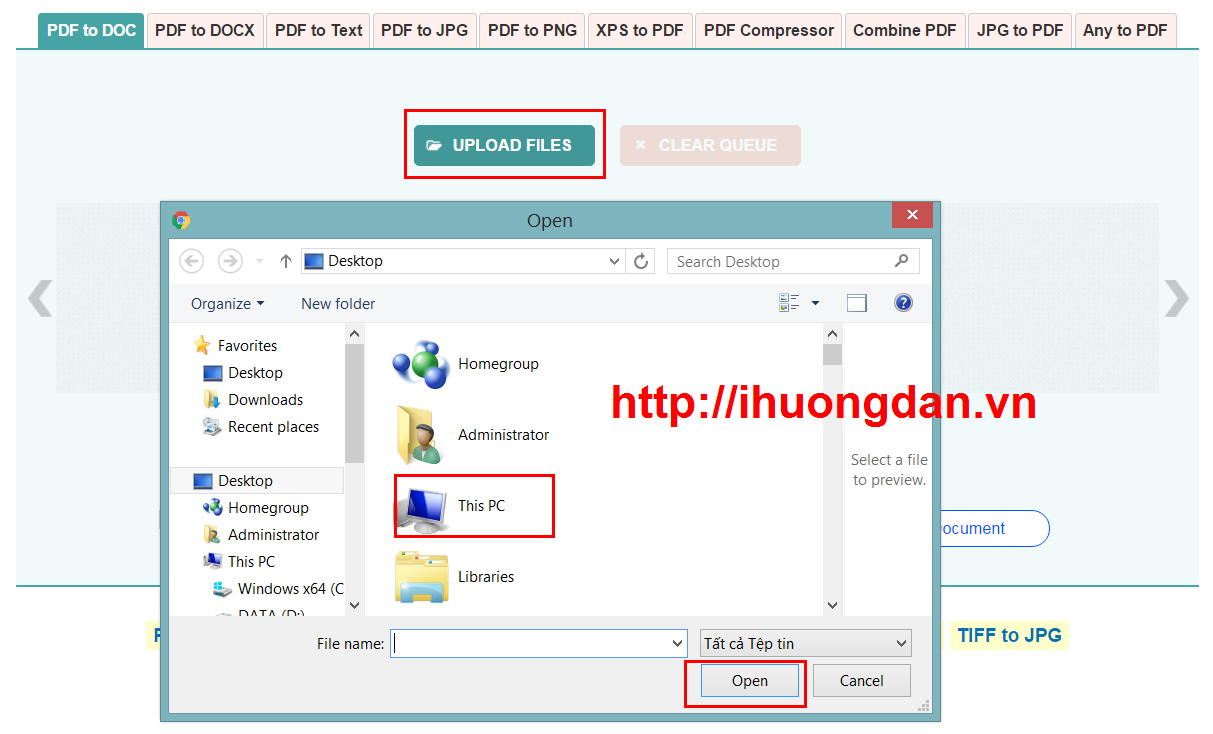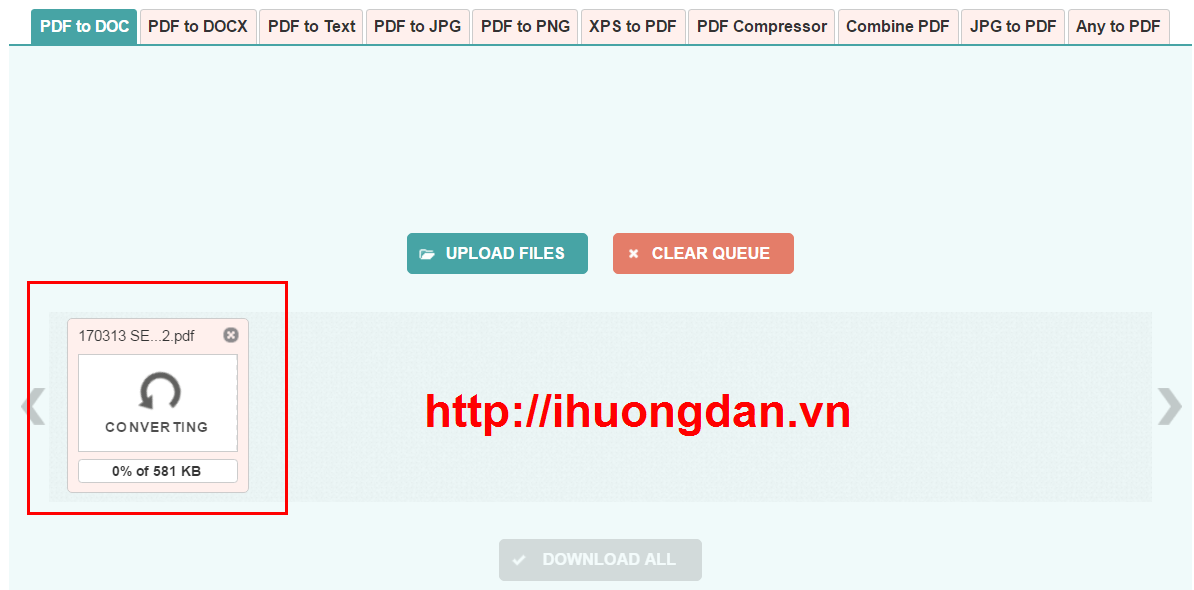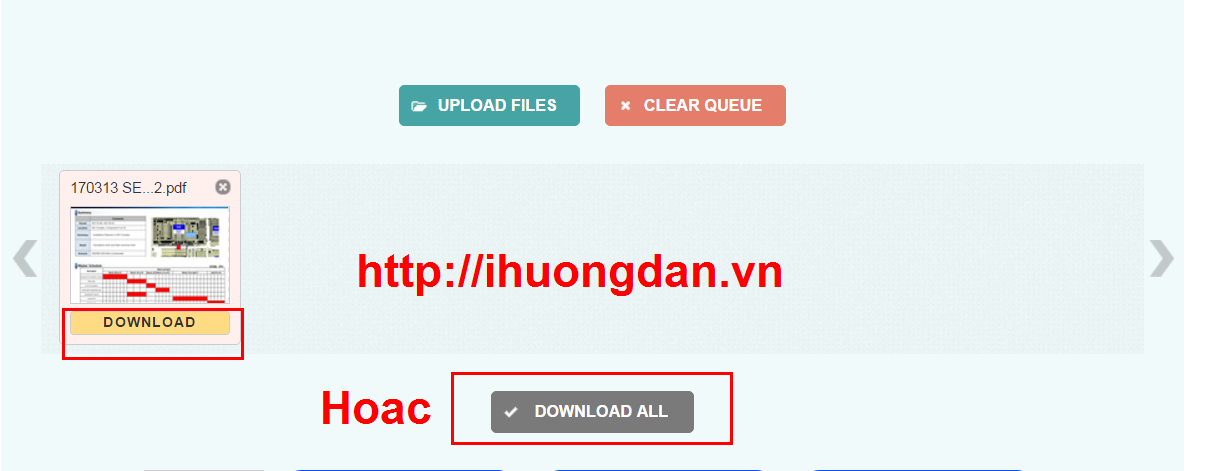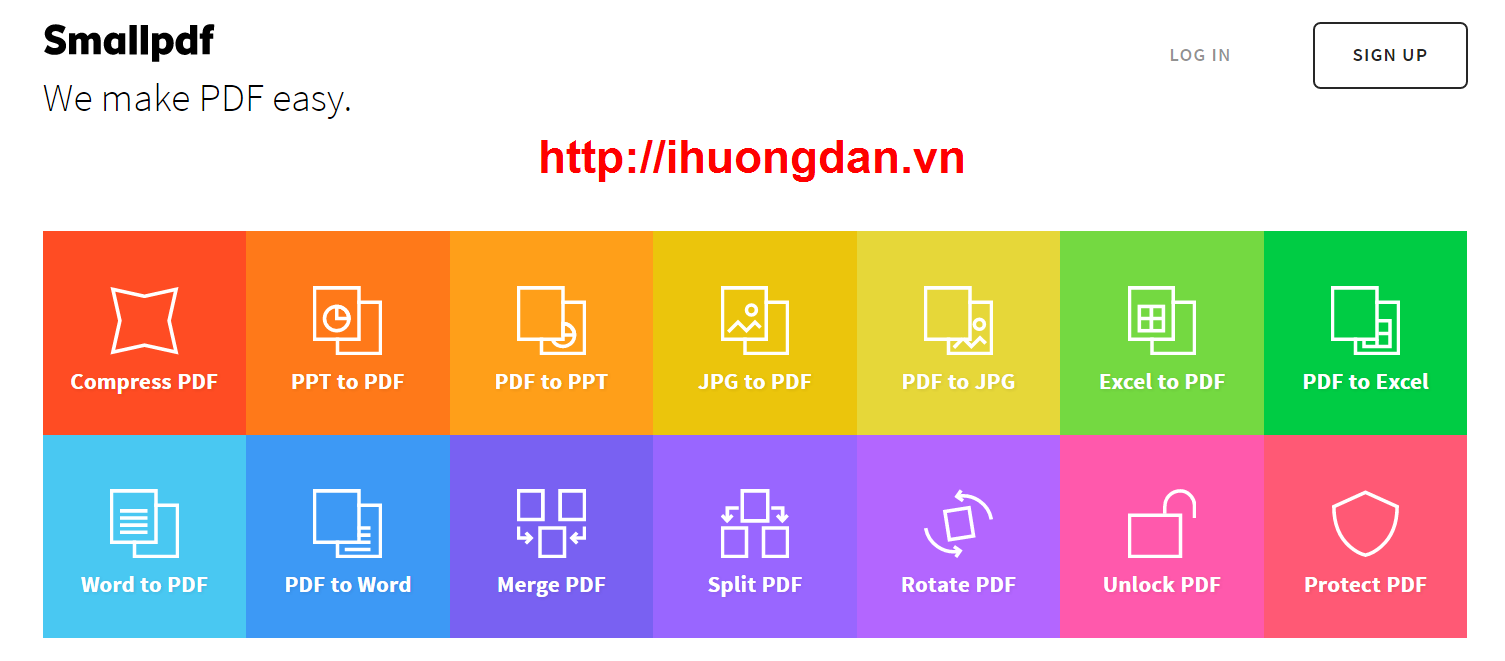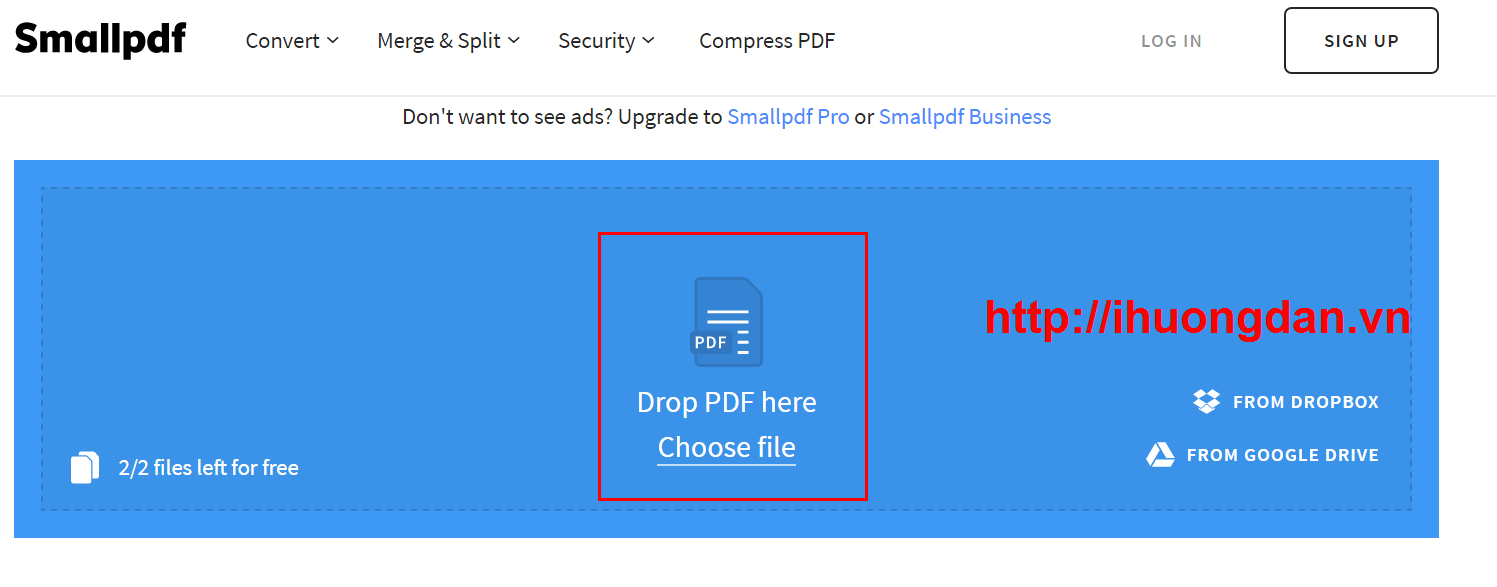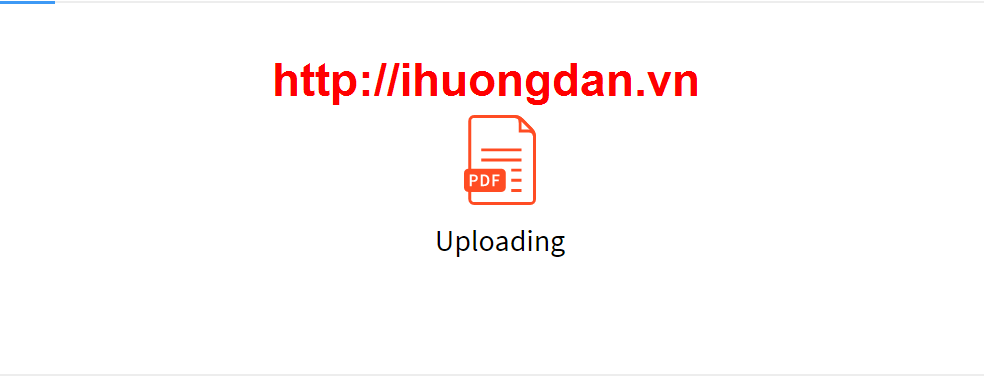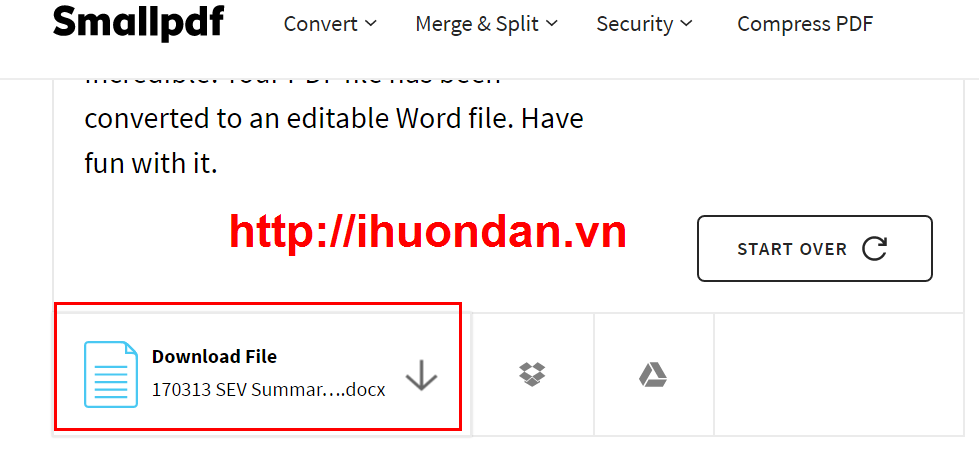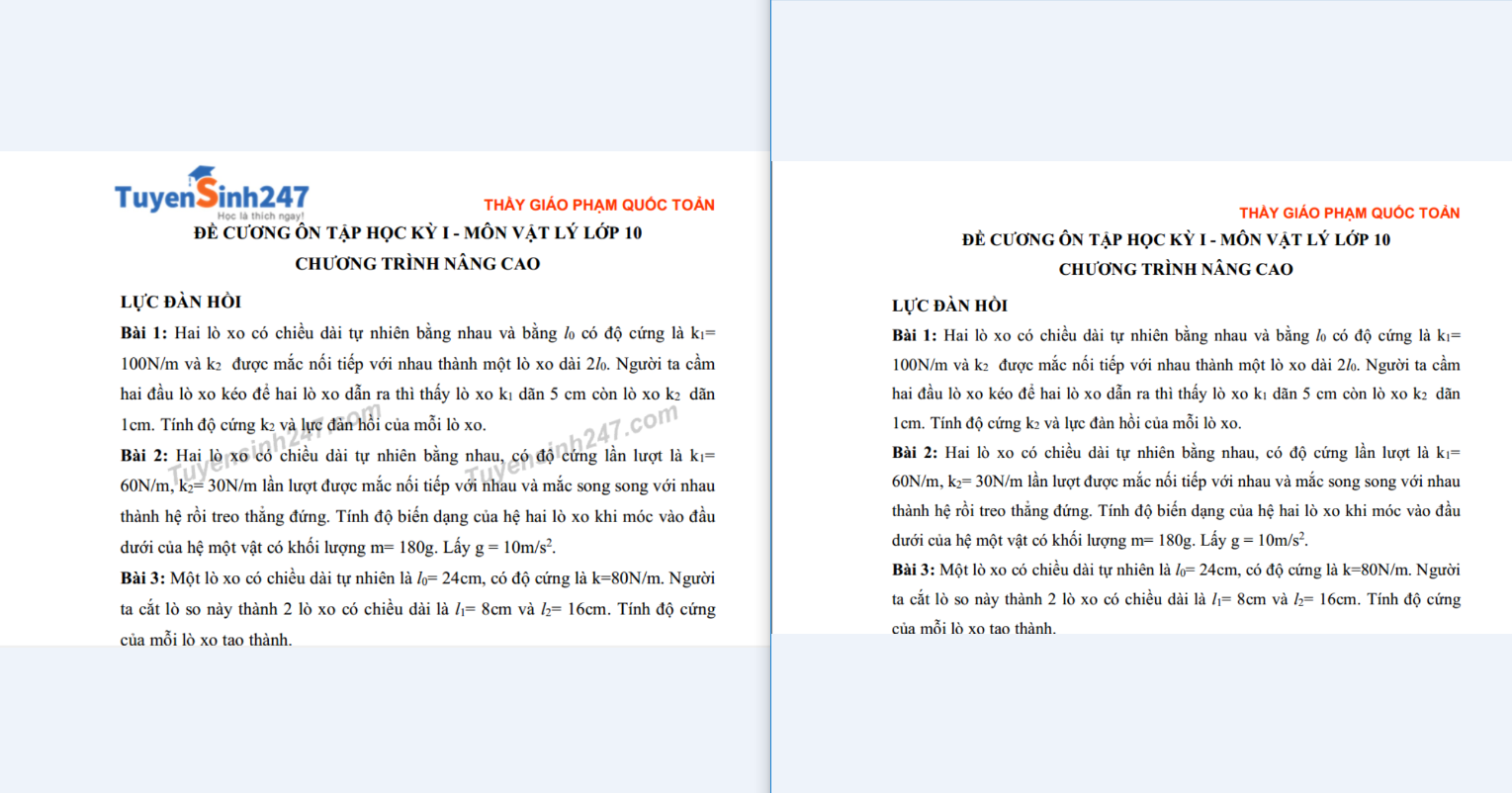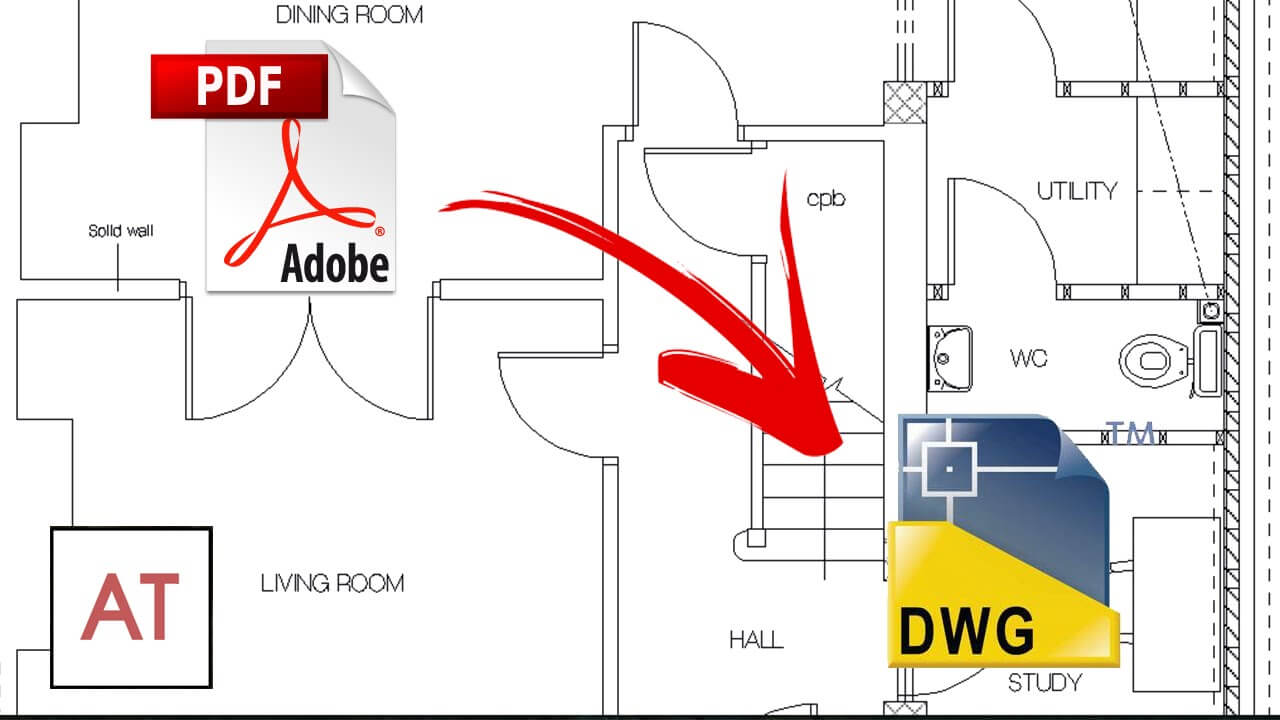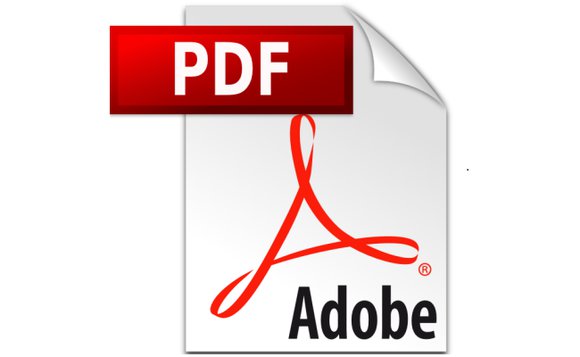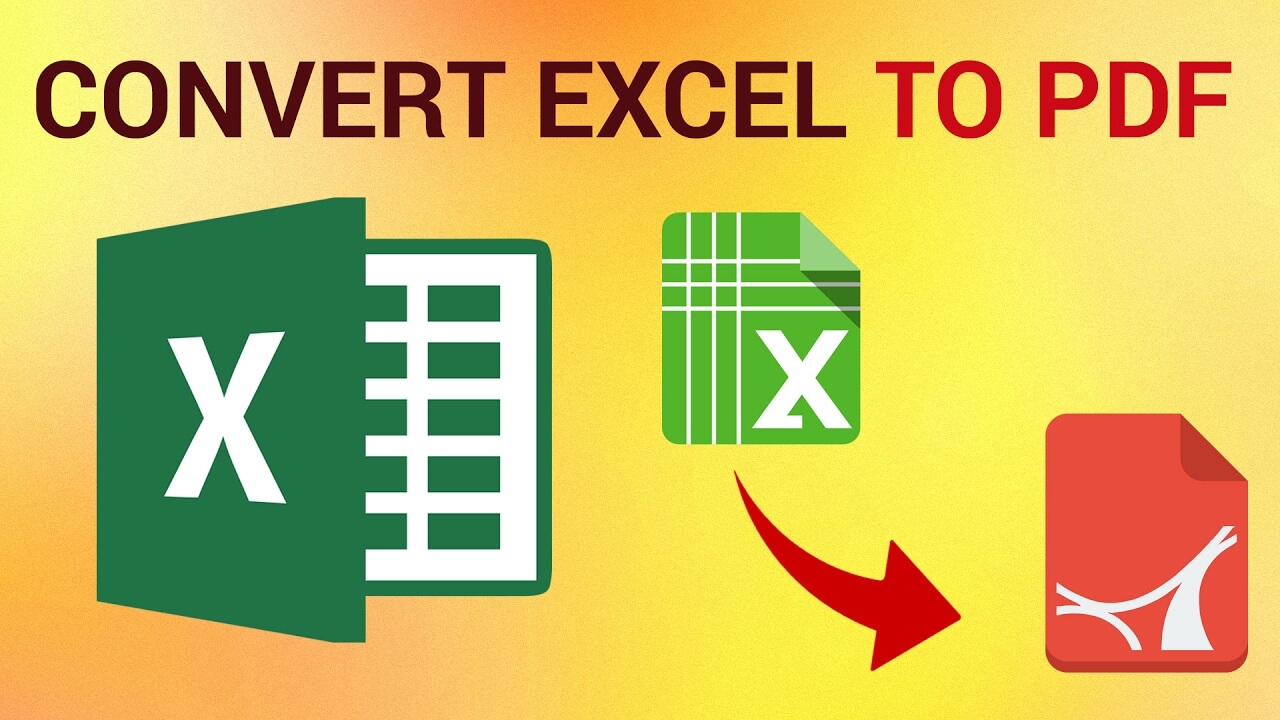Với nhu cầu sử dụng các file Word, Excel thông dụng đã dần trở nên phổ biến đối với chúng ta. Mà đặc biệt nhất các anh chị dân văn phòng. Đối với dân văn phòng thì Word, Excel là một trong những loại tệp tin không thể thiếu.
Và bên cạnh đó đang dần xuất hiện và khá phổ biến nữa. Đó chính là các tệp tin, file có định dạng là PDF. Đây cũng là một trong những lại file lưu giữ tài liệu thông dụng.
Nhưng tại Việt Nam chúng ta thì lại chưa được phổ biến cho lắm. PDF là một loại file thuộc định dạng của Adobe, là một loại file gọn nhẹ, dễ dàng lưu trữ và chia sẻ.
Do đó, các loại file có định dạng PDF ngày càng được sử dụng phổ biến hiện nay. Nhưng đối với loại file này lại có một nhược điểm. Đó chính là người dùng khó có thể can thiệp vào nội dung để chỉnh sửa. Vì vậy đây chính là một trong những nhược điểm mà loại tệp tin này gây khó dễ đối với chúng ta.
Nhưng khó không phải là không có cách, chúng ta có thể sử dụng một số phần mềm thông dụng để can thiệp chỉnh sửa. Nhưng đa số các loại phần mềm này lại đều mất phí. Vì vậy chúng ta đang loay hoay không biết phải làm như thế nào để có thể chỉnh sửa nội dung của file PDF. Hay có thể conver từ file pdf sang file dạng word để có thể dễ dàng chỉnh sửa.
Các bạn yên tâm, để giúp các bạn có thể dễ dàng can thiệp chỉnh sửa nội dung hay tuỳ biến nội dung các file pdf một cách đơn giản nhất. Hôm nay ihuongdan.vn sẽ hướng dẫn các bạn 2 cách để chuyển đổi hay còn gọi là convert pdf to word.
Để có thể dễ dàng chỉnh sửa nội dung mà vẫn giữ nguyên chất lượng cũng như nội dung mà trong file pdf hiện có. Với 2 cách này các bạn có thể chuyển đổi hay convert những file pdf sang thành những file văn bản word thông dụng một cách dễ dàng.
Mà đặc biệt là các bạn không cần phải cài đặt phần mềm lên máy tính hay phải mất tiền. Mà tất cả hoàn toàn đều miễn phí. Chúng ta cũng bắt đầu tìm hiểu 2 cách để convert file pdf to word nhé.
Cách 1: Chuyển đổi PDF sang Word nhờ PDF to DOC
Mặc dù tên là PDF to DOC nhưng công cụ này khá đa năng, nó có thể chuyển đổi PDF sang Doc, DOCX, Text, dạng ảnh JPG, PNG, nén file PDF, nối file PDF.
Hoặc chuyển từ ảnh JPG sang PDF, cho phép chuyển đổi hàng loạt. Đặc biệt còn hỗ trợ tiếng Việt nên rất dễ hiểu đối với người dùng. Để sử dụng các bạn thực hiện làm theo các bước sau đây:
Bước 1: Truy cập vào http://pdf2doc.com/ và chọn định dạng file muốn chuyển.
Bước 2: Tải file PDF lên bằng cách nhấp vào Upload Files, có thể tải 1 hoặc nhiều file cùng lúc.
Bước 3: Chờ công cụ chuyển đổi.
Bước 4: Tải file về: Chọn tải về lần lượt hoặc tất cả các file đã convert từ file pdf sang word.
Ưu điểm của cách này là PDF to DOC thực hiện công việc nhanh chóng. File DOC sau khi đổi không bị lỗi phông chữ, giữ nguyên được định dạng như trên file PDF ban đầu.
Lưu ý: Các tập tin sau khi chuyển đổi sẽ có đuôi Docx, bạn cần Word 2007 trở lên để mở
Cách 2: Sử dụng công cụ của Smallpdf
Bước 1: Truy cập vào trang chủ http://smallpdf.com/ và click PDF to Word
Bước 2: Tại giao diện mới, nhấn Choose file để chọn file từ máy tính hoặc cũng có thể lấy từ Dropbox, Google Drive
Bước 3: Bạn chờ đợi vài phút để quá trình chuyển đổi diễn ra
Bước 4: Khi quá trình chuyển đổi kết thúc, hãy nhấn Download File để tải file Word.
Đối với cách này cũng gần giống với cách thứ nhất và khá dễ dàng đúng không nào mọi người.
Kết luận cách convert pdf to word
Đối với 2 cách này chúng ta có thể dễ dàng convert file từ file pdf sang file word một cách dễ dàng mà vẫn giữ nguyên chất lượng nội dung.
Đây là 2 cách cơ bản nhất dành cho các bạn dân văn phòng phổ biến nhất. Vi vọng với 2 cách này sẽ giúp các bạn convert được các file pdf mà các bạn đang gặp khó khăn khi chỉnh sửa nội dung. Chúc các bạn thành công! Nếu các bạn chưa làm được. Thì có thể tải download một số phần mềm theo link dưới đây đế sử dụng nhé!